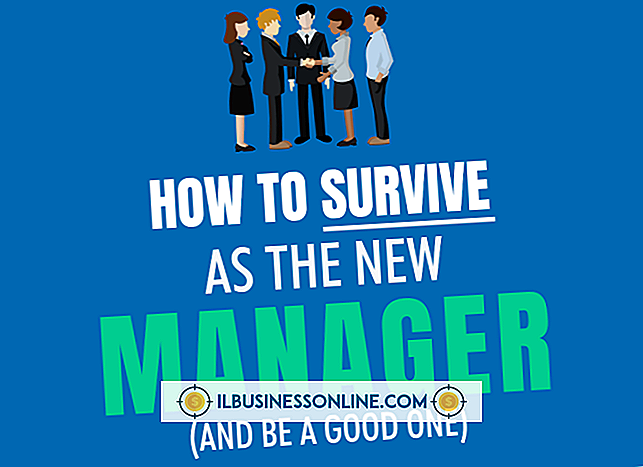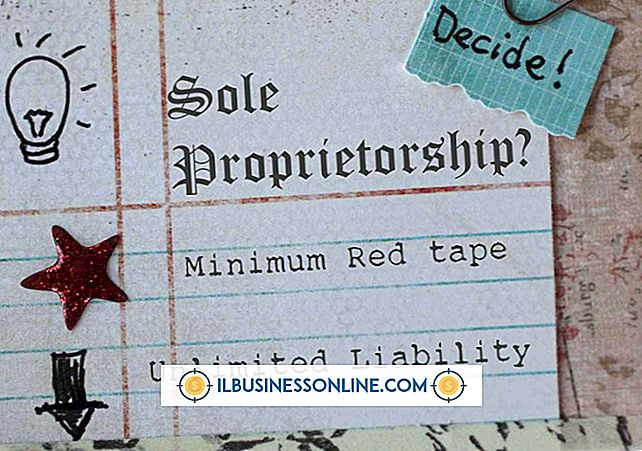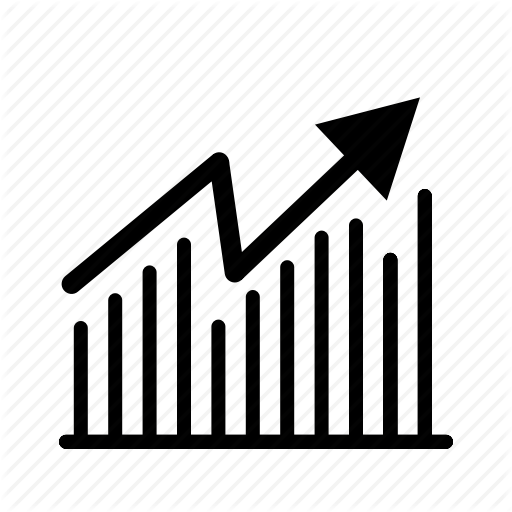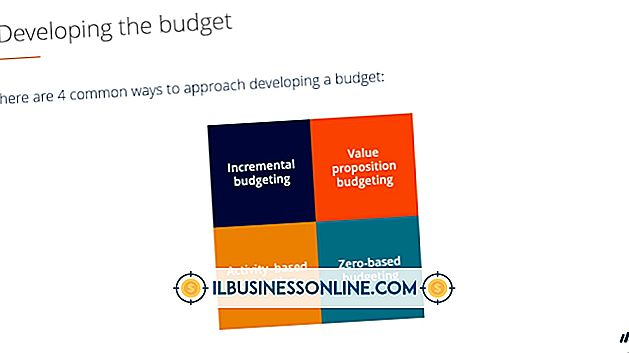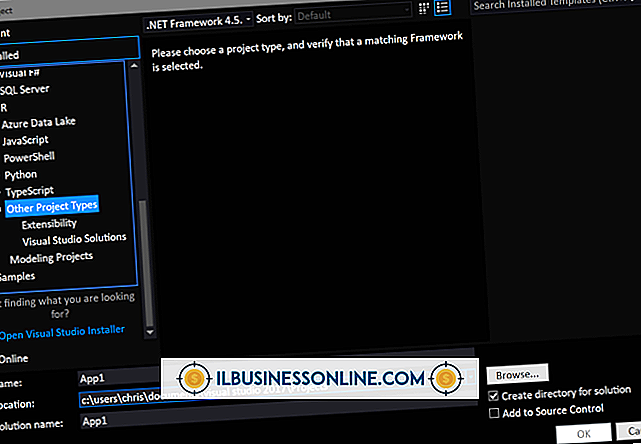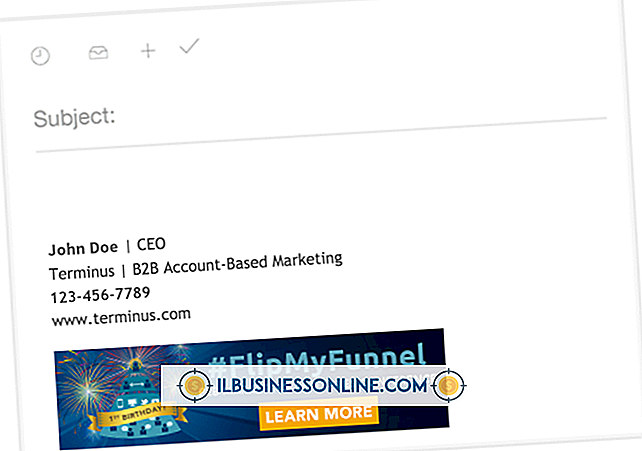Cara Menghapus Instalasi Microsoft Mouse

Microsoft mouse Anda menggunakan perangkat lunak IntelliPoint eksklusif yang dapat bertentangan dengan versi perangkat lunak yang sama atau mouse yang baru diinstal dari pabrikan lain. Untuk mencegah konflik, hapus instalasi perangkat lunak ini sebelum menginstal versi IntelliPoint yang diperbarui atau perangkat lunak pabrikan lain di komputer bisnis Anda. Dalam beberapa kasus, Anda mungkin juga perlu menghapus penginstalan driver Microsoft mouse Anda, sehingga itu secara otomatis menginstal ulang ketika Anda me-reboot sistem Anda dan memperbaiki potensi kesalahan mouse.
Menghapus Instalasi IntelliPoint
1.
Klik Mulai Windows, ketik "tambah atau hapus program" dan klik "Tambah atau Hapus Program" dari hasil pencarian. Jika diminta kata sandi administratif, masukkan di kotak dialog. Atau, klik "Mulai | Panel Kontrol | Copot program."
2.
Klik entri yang memulai "Microsoft IntelliPoint" di daftar program yang diinstal.
3.
Klik "Copot" di bilah alat jendela, lalu klik "Hapus" untuk mengonfirmasi pencopotan pemasangan. Jika "Copot pemasangan" tidak muncul dan satu-satunya pilihan di bilah alat adalah "Atur" dan "Ubah, " klik "Ubah."
Copot Pengandar
1.
Klik tombol Start Windows, ketik "devmgmt.msc" ke dalam kotak pencarian dan tekan "Enter." Ketikkan kata sandi administrator Anda, jika diminta, atau klik "Lanjutkan."
2.
Klik segitiga di sebelah "Tikus dan Perangkat Menunjuk Lainnya" untuk memperluas daftar. Jika ada kesalahan dengan mouse, tanda seru kuning mungkin ditampilkan di sebelah daftar mouse.
3.
Klik kanan mouse Microsoft dan klik "Uninstall."
4.
Mulai ulang sistem Anda. Jika mouse Anda tidak berfungsi, tekan dan tahan tombol Windows, tekan tombol panah kanan dua kali untuk menampilkan menu Shut Down, dan kemudian tekan "R" untuk memulai kembali komputer Anda.